很多朋友都想要知道Phoenix BIOS设置方法的方法是什么,用光盘或者U盘安装系统就必须设置Phoenix BIOS的启动项了,其实设置Phoenix BIOS设置的方法是非常简单的,如果大家想要学习的话,小编当然会教大家Phoenix BIOS设置的方法!下面就给大家带来Phoenix BIOS设置方法图文教程吧。
很多朋友来问我,怎么设置Phoenix BIOS,其实设置Phoenix BIOS是非常简单的,我也知道大家对这些总觉得非常难,接下跟着小编的步骤来,一定可以设置成功.
Phoenix BIOS设置方法
【进入BIOS方法】
开机画面出现时,按下bios快捷键,一般有提示,下图提示为f2,

设置CD启动载图1
【进入bios】
主界面显示的是硬件的基本信息。
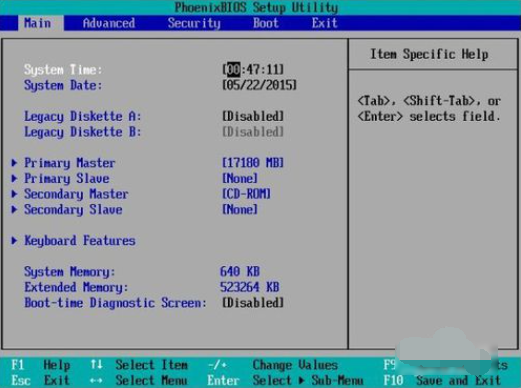
设置CD启动载图2
【设置开机启动顺序】
按方向键右键选到“Boot”项。白色的字为所选中对象,用+,-键来上下调整启动顺序,具体的看右侧提示,
CD-ROM代表光驱启动,Removable代表U盘启动,Hard代表硬盘启动,Network代表网卡启动。我们将CD置顶作为优先启动项
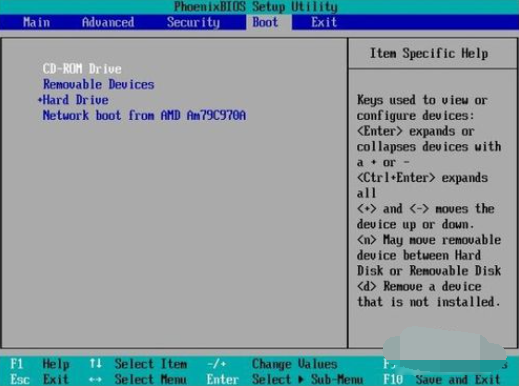
设置CD启动载图3
【保存设置并退出】
设置好后,直接按下F10,或者选到【Exit】,选择“Exit Saving Changes”项,按回车,保存并重启,
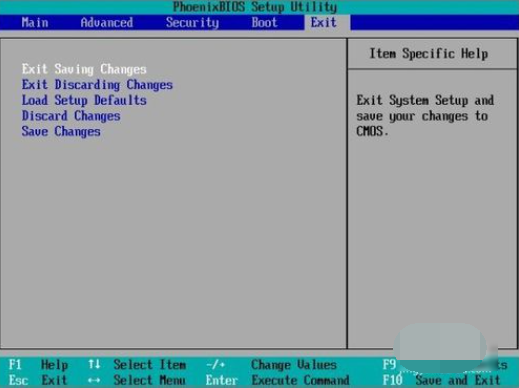
设置CD启动载图4
【完成】
弹出确认窗口,选择“Yes”选项,回车重启。
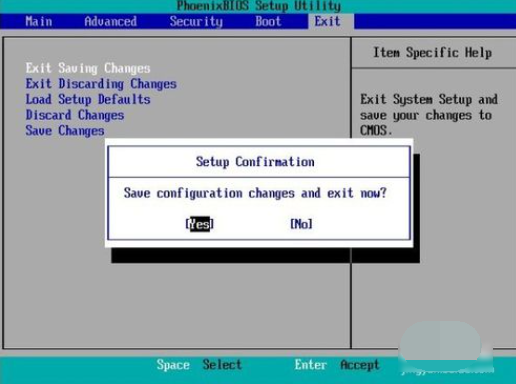
设置CD启动载图5
将光盘放进去,就可以读取光盘的系统了

设置CD启动载图6
以上就是Phoenix BIOS的设置方法了。感兴趣的朋友可以前去设置看看哦,U盘的方法也是这样的,只是选择U盘不是CD了。